Обзор Keynote во второй реинкарнации для iPad продолжит цикл статей на madeforipad.ru о фирменных приложениях компании Apple для операционной системы iOS. Наш сегодняшний подопытный представляет собой шикарный инструмент для работы с презентациями без участия настольного компьютера (создание плюс просмотр). Он также может выступить в роли дистанционного пульта управления их просмотром для устройств на базе операционных систем iOS или OS X (экосистема, какой она есть). В данном материале мы рассмотрим ключевой функционал, а также некоторые особенности программы, а также попробуем сделать выводы по поводу целесообразности ее использования.
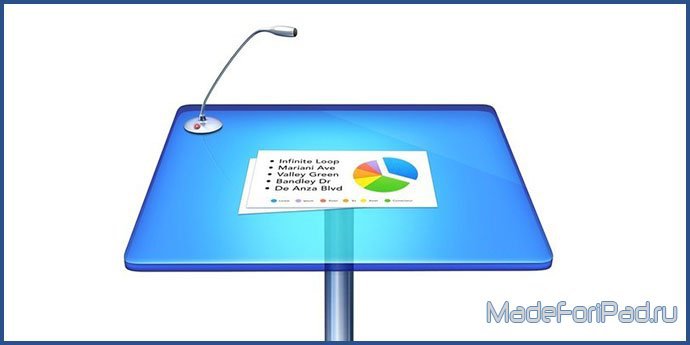
Как утверждает сама Apple, и с чем мы в большей степени согласны, «Keynote» — самое, так скажем, навороченное приложение для работы с презентациями для операционной системы iOS. Оно позволяет всего в пару тапов по сенсорному экрану Вашего iPad создать отличный интерактивный материал с анимированными графиками и модными плавными переходами, что поможет донести какую-либо информацию до Вашего сотрудника или клиента.
Офис на iPad. Pages, Numbers, Keynote
1. Стартовый экран приложения Keynote на iPad
Стартовый экран приложения намекает на то, что ребята из Apple не привыкли церемониться, предпочитая переход сразу к сути дела наивному размусоливанию чего-либо. Именно поэтому сразу после открытия приложения Вы попадаете в хранилище документов, которое, надо сказать, «немногословно» в плане функционала. Отсюда презентацию можно создать, изменить и расшарить.
Здесь же есть переход к функционалу превращения устройства в пульт управления для «Keynote» на другом iOS или OS X устройстве. Важной показалась и поддержка WebDav, позволяющая работать с абсолютно любым облачным сервисом хранения данных. Весьма лаконично.
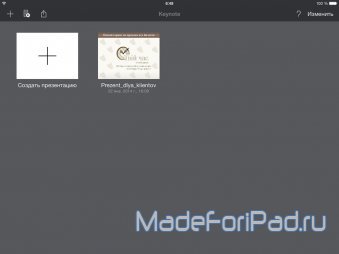
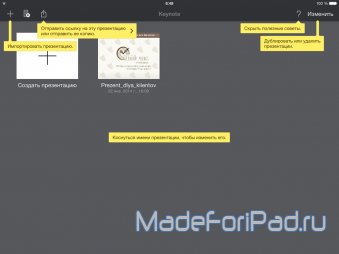
(скриншоты кликабельны)
2. Создание новых презентаций в Keynote на iPad
Главной гордостью разработчиков «Keynote», как они сами утверждают в описании к приложению в App Store, является огромный набор всевозможных шаблонов, которые здесь гордо именуются «темами». Они, как оказалось, созданы передовыми дизайнерами компании для быстрого сотворения качественной презентации всего в пару нажатий. Выбор достаточно обширный и соответствует минимально необходимым запросам пользователей.
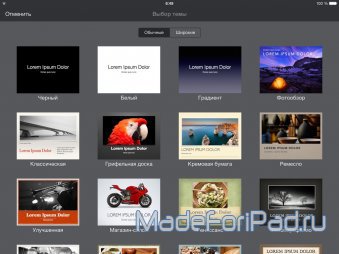
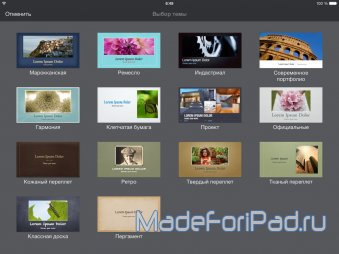
(скриншоты кликабельны)
Что покажут на Apple WWDC 2023? Очки дополненной реальности, новые операционки и ноутбуки!
3. Работа с презентациями в Keynote на iPad
Работа с презентациями в «Keynote» разделяется на выбор страниц в левой колонке (и их добавление, при необходимости, там же), а также использование элементов на каждой отдельной странице.
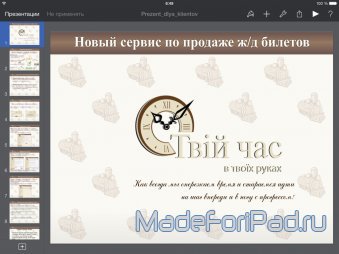
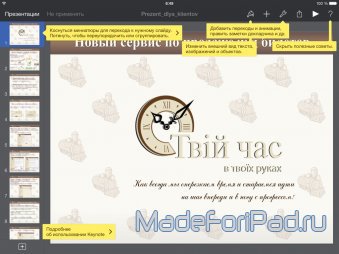
(скриншоты кликабельны)
Какими же средствами можно наполнить каждый лист презентации?
3.1. Форматирование каждого отдельного элемента на странице в Keynote на iPad
Первым пунктом описания работы со страницами презентаций в «Keynote» должен бы, по логике вещей, выступать инструмент добавления новых элементов на страницу, который является первостепенным, но у создателей приложения в голове оказалось совсем другое. Размещение на главенствующей позиции клавиши настройки каждого отдельного элемента наталкивает на мысль, что мобильная версия «Keynote» в первую очередь предназначена для быстрого изменения определенного объекта в презентации, уже созданной на настольном компьютере, что кажется вполне адекватным.
В меню форматирования текстовых элементов разработчики Apple вынесли вкладку стиль, определяющую фон элемента и его границы, гибкую настройку качественных и количественных показателей шрифта надписей и изменение положения объекта по отношению к странице и другим элементам на ней. В случае с настройкой таблиц, диаграмм, рисунков и прочего здесь остается лишь последний пункт, первые же перестраиваются под нужды конкретной ситуации.
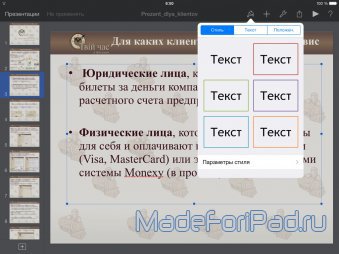
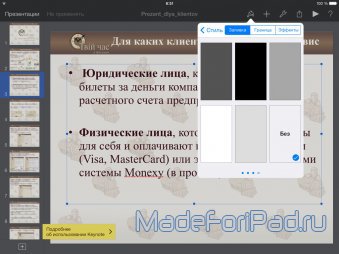
(скриншоты кликабельны)
3.2. Создание нового объекта на странице презентации в Keynote на iPad
В первую очередь, как мы уже поняли из предыдущего пункта, «Keynote» предназначен для быстрого редактирования элементов уже готовой презентации. Второй же важный пункт — их создание. Есть возможность на страницу добавить объект из стандартной галереи iOS, таблицу, диаграмму, текстовый блок или одну из графических фигур.
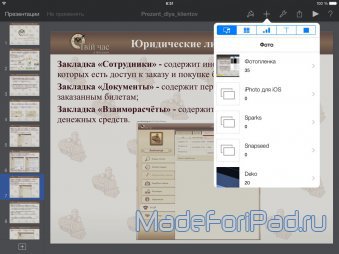
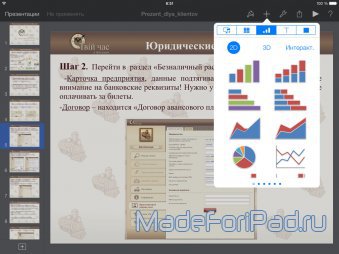
(скриншоты кликабельны)
3.3. Общие инструменты для работы с презентациями в Keynote на iPad
Данное меню содержит возможность тонкой настройки анимаций каждого (даже самого маленького и незначительного) элемента на странице презентации, поиск текстовой информации по страницам, заметки для доклада по презентации, гиперссылки, выбор звуковой дорожки, тонкую настройку приложения и печать документа на совместимом с AirPrint технологией принтере.
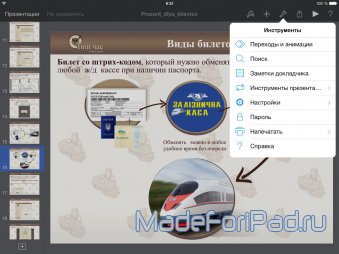
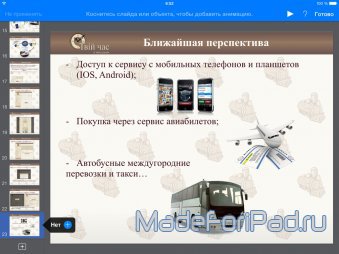
(скриншоты кликабельны)
4. Просмотр презентации в Keynote на iPad
Просмотр презентаций – немаловажный элемент работы с ними. В «Keynote» данный функционал реализован не менее лаконично, чем все остальное. Запуск происходит кнопкой «Play», а каждый следующий листик открывается одиночным нажатием на экран. Выход из режима просмотра происходит жестом типа «Щепок» по экрану iPad.


(скриншоты кликабельны)
Добавив ко всему вышесказанному огромное количество всего, что не было упомянуто в материале, а также отличный дизайн в стиле iOS7 и непревзойденную плавность работы, получим самое, уверен, интересное приложение для работы с презентациями на iPad, с которым тягаться пока просто нечему.
Если Вам понравился (или не понравился) материал, обязательно поделитесь своим мнением в комментариях — этим Вы сделаете работу авторов куда более значимой и продуктивной. Спасибо за внимание и удачи, дорогой читатель!
Разработчик: Apple Distribution International
Цена: Бесплатно
Размер: 676 Мб
Требования: Требуется iOS 11.0 или более поздняя версия. Совместимо с iPhone, iPad и iPod touch.
Скачать приложение Keynote для iPad
Источник: madeforipad.ru
Бесплатный конструктор для создания Keynote презентаций
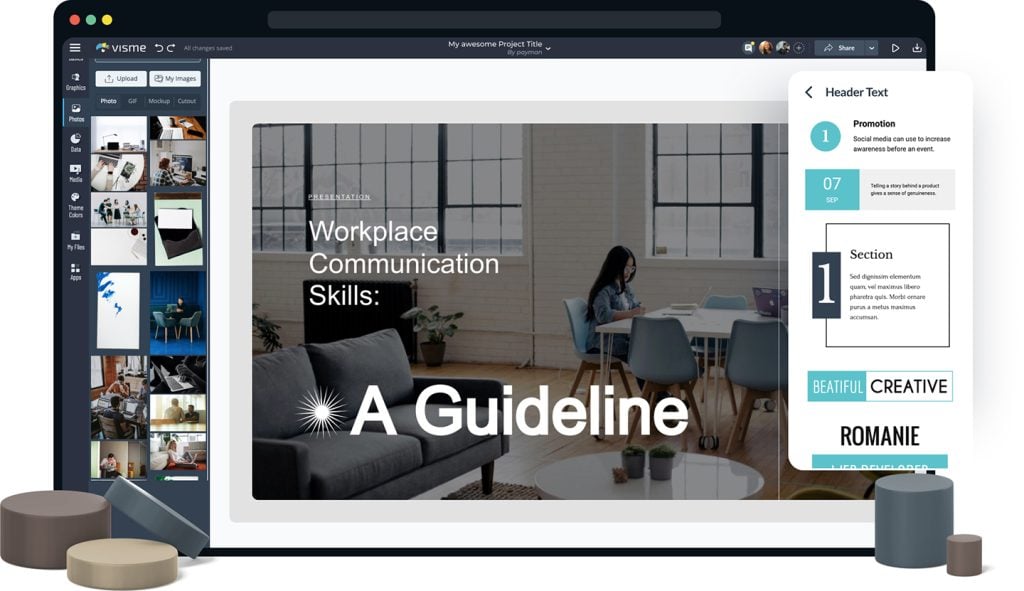
Наш редактор презентаций Keynote используют более 20,525,288 маркетологов, менеджеров и педагогов из 133 стран:
Профессиональные шаблоны Keynote
Выберите один из лучших шаблонов Keynote, разработанных профессионалами, чтобы вывести свою презентацию на новый уровень. Воспользуйтесь сотнями готовых шаблонов или выберите одну из основных тем презентации с макетами слайдов, которые подходят для любой цели или потребности в контенте, от титульных слайдов до диаграмм, блок-схем, карт и слайдов разделов.








Возможности конструктора презентаций Keynote
Бесплатный конструктор презентаций Visme был создан дизайнерами для тех, кто не является дизайнером, чтобы дать возможность любому создавать потрясающие презентации в Интернете с помощью готовых шаблонов и инструментов.
Красивые темы Keynote online
Просмотрите нашу огромную библиотеку шаблонов ключевых заметок или выберите тему презентации с сотнями готовых макетов слайдов, которые вы можете смешивать и сочетать. Найдите идеальный слайд для любого типа информации и настройте каждый его аспект в соответствии с вашей уникальной целью, брендом и темой.

Создайте презентации Keynote
Создавайте Keynote презентации онлайн используя слайды, блоки контента, инструменты визуализации данных, высококачественные фотографии и иконки, которые помогут рассказать вашу историю.

Настройте каждый аспект презентации в соответствии с вашим брендом
Библиотека дизайна Visme содержит миллионы бесплатных изображений, иконки, диаграммы и графики, анимированные персонажи и иллюстрации, ссылки и многое другое. Настройте каждый слайд на свое усмотрение. Применяйте цветовые схемы к Keynote презентации онлайн, одним щелчком мыши.

Замечательные функции конструктора презентаций Keynote
- Выбор цветовой темы одним щелчком мыши
- Миллионы фотографий, видео и иконки на выбор
- Фирменные шрифты и цвета для создания презентаций
- Удобный редактор презентаций для всех пользователей
- Анимированные ресурсы и интерактивные инструменты визуализации данных
- Можно скачать в любимом формате или поделиться онлайн со ссылкой
Поделитесь своей презентацией Keynote
Программное обеспечение для презентаций Visme упрощает создание, совместное использование и представление слайдов как в автономном режиме, так и в Интернете. Загрузите свою Keynote презентацию в формате PPTX, PDF или HTML5, чтобы представить ее в автономном режиме или отправить по электронной почте. Вы также можете опубликовать свои слайды с основными докладами в Интернете и создать частную ссылку, чтобы поделиться с конкретными людьми, или даже превратить свою презентацию в инструмент привлечения потенциальных клиентов, требуя входа в систему по электронной почте перед просмотром.

ПОДРОБНЕ ПРО ПРЕЗЕНТАЦИИ KEYNOTE
Что такое Keynote презентация?
Презентация Keynote — это серия слайдов, которые помогают объяснить тему вашей аудитории или рассказать историю. Keynote презентации используются в различных условиях, включая деловые встречи, учебные занятия или классные комнаты.
Чаще всего основным выступлением является основная презентация на сетевом мероприятии, конференции или семинаре. Итак, вы хотите, чтобы ваша презентация была профессиональной и помогала передать информацию, которой вы делитесь.

Используйте конструктор презентаций Keynote, чтобы упростить создание презентации.
Пытаетесь создать потрясающую презентацию? С Visme вы можете создать собственное слайд-шоу за считанные минуты, а не часы. Вам даже не нужно иметь какие-либо дизайнерские навыки, чтобы начать. Просто выберите готовый шаблон для настройки или выберите тему презентации с более чем 900 макетами, которые можно комбинировать и комбинировать. Создать свой собственный доклад в Visme очень просто.
ВСЕ, ЧТО ВАМ НУЖНО И ДАЖЕ БОЛЬШЕ
Больше чем Keynote презентации
Онлайн-конструктор презентаций Visme позволяет создавать потрясающие слайды с основными докладами, которые будут удерживать вашу аудиторию и удерживать ваше сообщение до самого конца. Сделайте свою презентацию интерактивной, добавив анимацию, ссылки, эффекты прокрутки, переходы и многое другое.
Интерактивность
Создавайте интерактивные презентации с эффектами всплывающих окон и прокрутки, которые позволяют зрителю взаимодействовать с вашим дизайном, чтобы узнать больше информации.

Диаграммы и графики
Делитесь данными, статистикой, простыми числами и многим другим на слайдах основной презентации с помощью простых в использовании диаграмм, графиков и других виджетов данных Visme.

УКРАСЬТЕ СВОЙ КОНТЕНТ
Фотографии и иконки
Выбирайте из более чем миллиона стоковых фотографий, значков, иллюстраций, символов, линий, форм и многого другого, чтобы создать привлекательный дизайн презентации.
КАК ЭТО РАБОТАЕТ
Как сделать презентации Keynote online за 5 шагов
Независимо от того, создаете ли вы презентацию для бизнеса или образовательное слайд-шоу для своего следующего класса, Visme упрощает разработку с помощью нашего мощного средства создания презентаций и профессионально разработанных шаблонов для ключевых заметок.
Следуйте нашему базовому пятиэтапному руководству ниже или посмотрите видео, чтобы узнать больше о создании красивой презентации в Visme.
- Зарегистрируйтесь бесплатно или войдите в свою учетную запись Visme и создайте новый проект.
- Выберите один из наших красивых шаблонов основных докладов или выберите тему в категории «Презентации».
- Настраивайте текст, шрифты, цвета, фотографии, значки, диаграммы, инструменты визуализации данных и многое другое в конструкторе презентаций Keynote.
- Добавляйте, удаляйте или меняйте порядок слайдов, чтобы лучше ориентироваться в дизайне основной презентации.
- Поделитесь своей презентацией в Интернете с помощью ссылки или легко загрузите ее в формате PPTX.
Источник: www.visme.co
Keynote — Keynote Руководство пользователя

Логотип Apple является товарным знаком Apple
Inc., зарегистрированным в США и других странах.
Использование «клавиатурного» логотипа
Apple (Option-Shift-K) в коммерческих целях без
предварительного письменного разрешения Apple
рассматривается как посягательство на товарный
знак и недобросовестная конкуренция, что
противоречит федеральному и региональному
законодательству.